腾讯云服务器搭建Apache/PHP/MySQL环境
一.购买服务器
对于服务器来说稳定、极速就选择 2核 4G内存配置的云服务器比较稳妥。这个配置跑网站是比较轻松无压力的。配上 avada主题,可以做出的很大气、高大上的企业网站。下面介绍腾讯云的长期优惠折扣活动,感兴趣的可以注册账号领代金券使用。
价格方面北京、上海、广州地域大概 3000元/3年,配上代金券还能省钱。当然了可选 1年~5年的时长,时长越久优惠力度越大。平摊到每一年还是很便宜的。
1、新用户点我领取2860元腾讯云免费专属代金券,限时领取。
2、长期优惠活动如下:
腾讯云服务器自行选配:点我直达页面,AMD云服务器 1核 1G内存 1M带宽配置是独享型服务器,230元/年超低价格。热卖云产品三折:点我打开 云服务器、云数据库特惠,服务更稳,速度更快,价格更优;
地域可以随意的选择(如果不想备案,地域选择中国香港或国外,如果想备案地域选中国大陆)
二 软件环境 Windows Server 2008 R2 企业版 SP1 64位
刚刚进入 Windows Server ,你会看到以下界面:
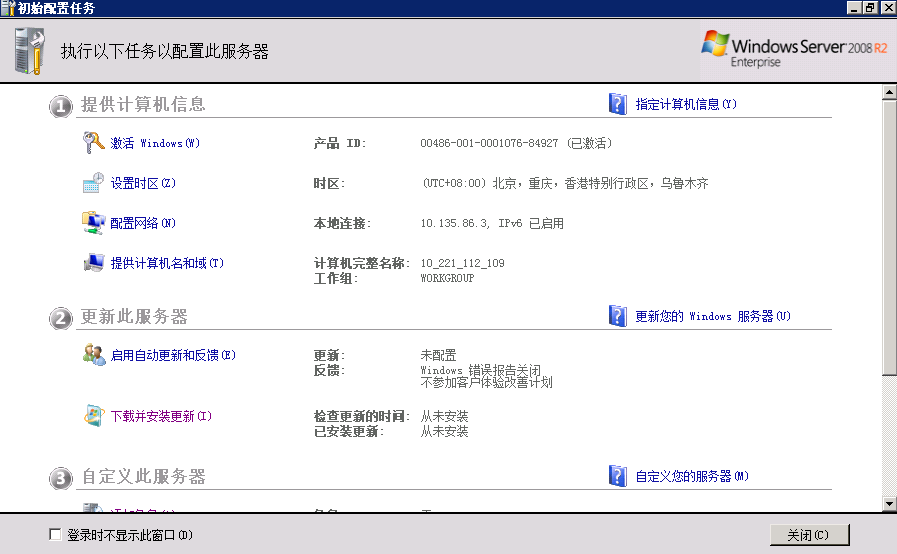
image
列出了服务器的基础信息和常用配置 下载 XAMPP
https://nchc.dl.sourceforge.net/project/xampp/XAMPP%20Windows/7.1.10/xampp-win32-7.1.10-0-VC14-installer.exe点击下载,
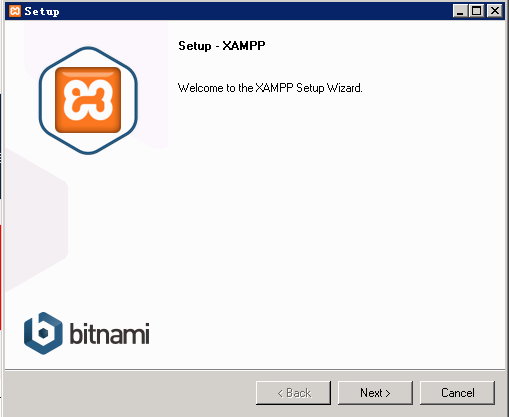
image.png
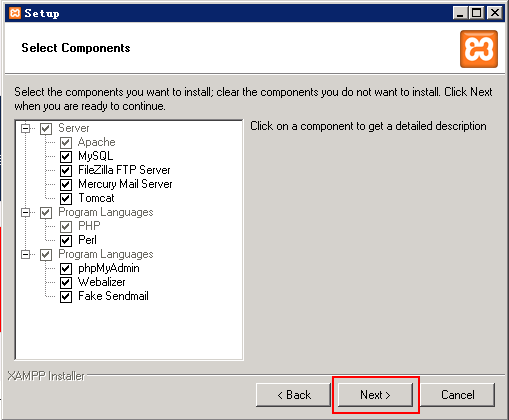
image.png
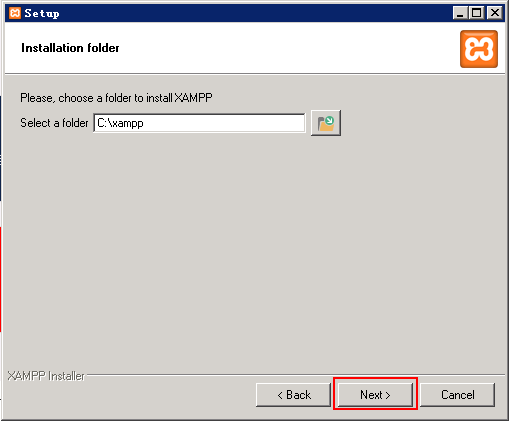
image.png
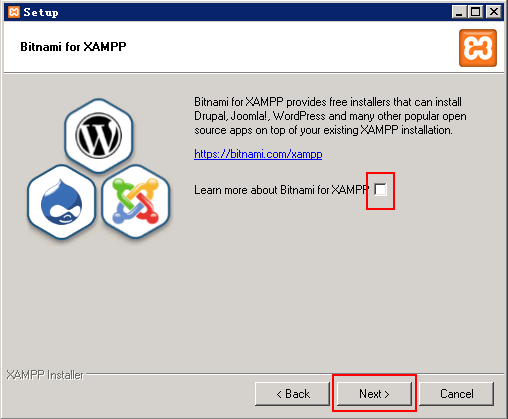
image.png
打开 XAMPP 控制面板
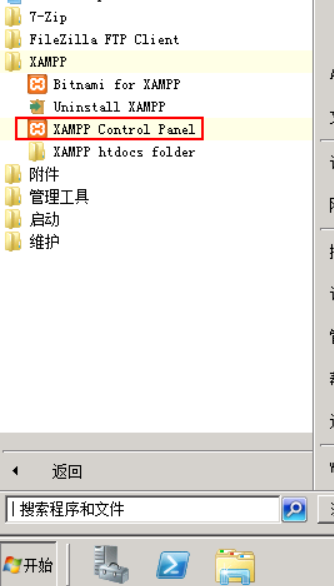
image.png
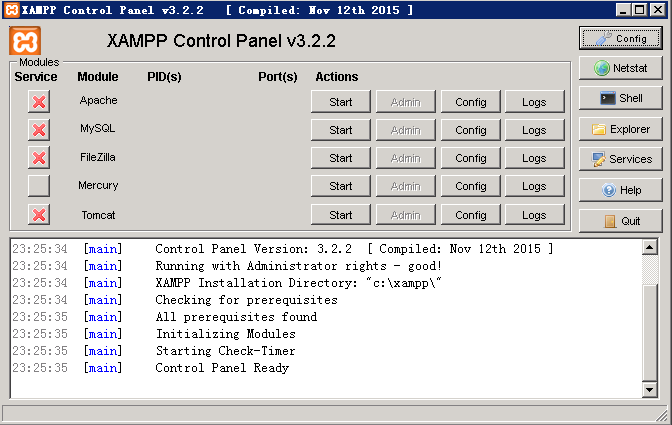
image.png
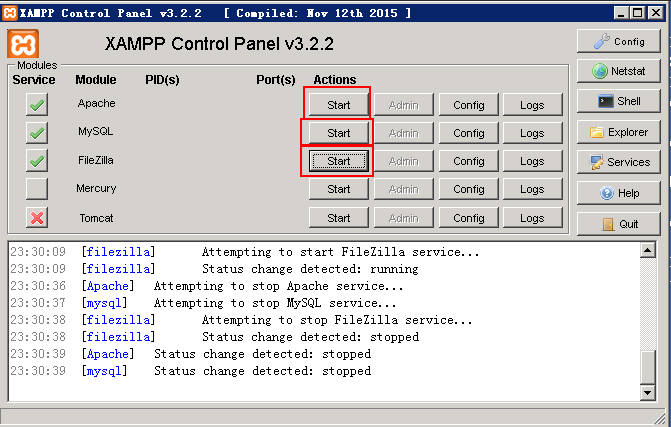
image.png
服务器 AMP (Apache+PHP+MySQL) 环境安装成功!
访问我的服务器

image.png
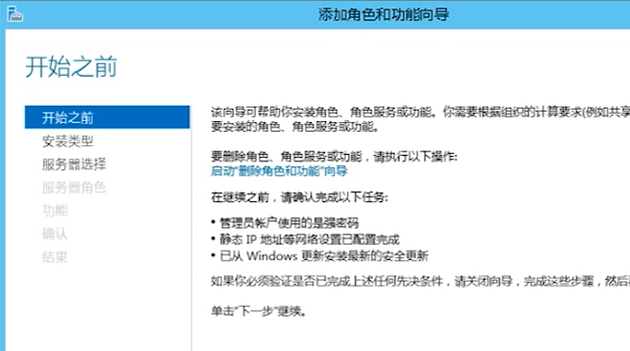
image.png
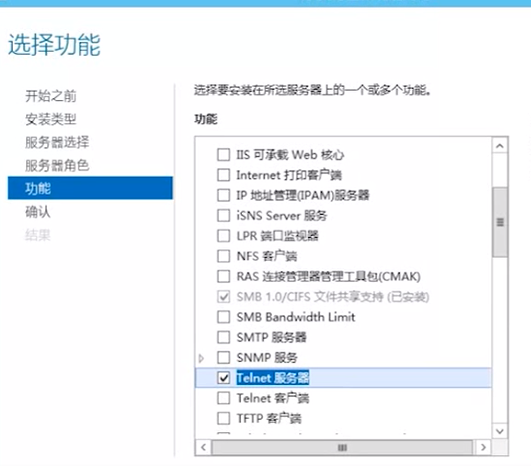
image.png

image.png
搭建 PHP 开发环境(IIS)
软件环境 Windows Server 2012 R2 标准版 64位中文版
开启 Telnet 服务
安装其依赖的运行库
https://www.microsoft.com/zh-CN/download/details.aspx?id=48145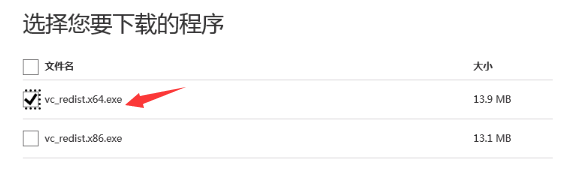
image.png
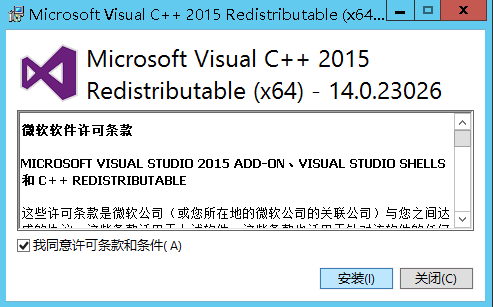
image.png
下载安装包
http://windows.PHP.net/download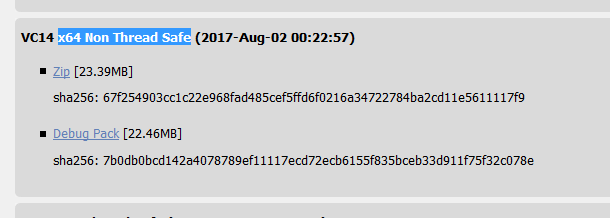
image.png
解压
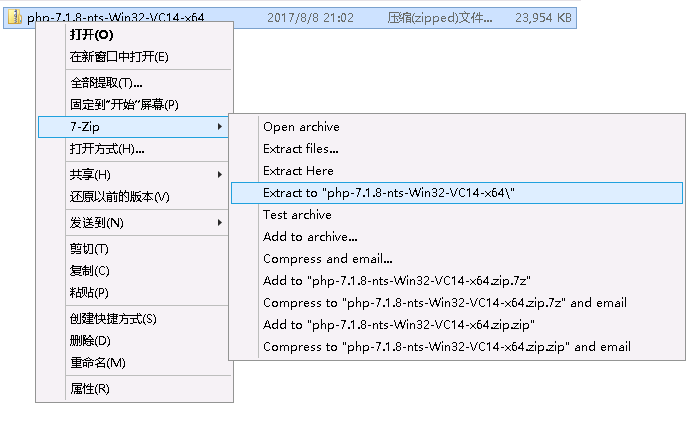
image.png
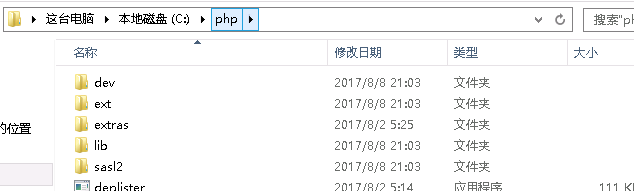
image.png
安装 IIS 打开服务器管理器:
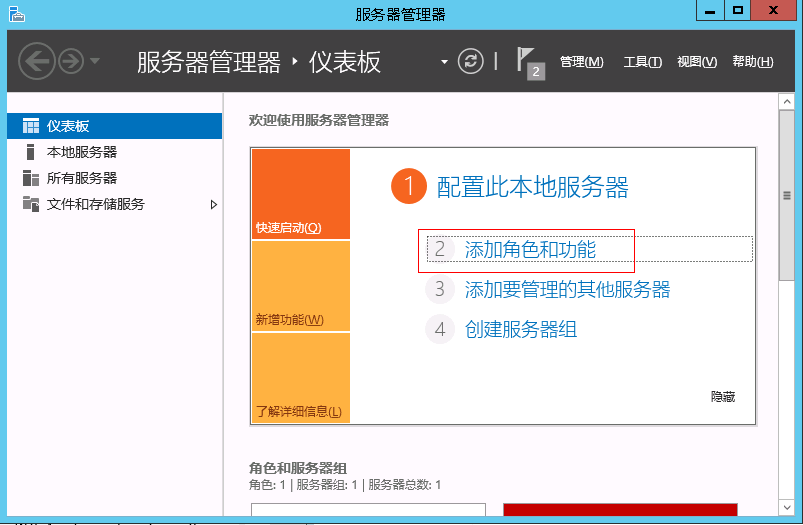
image.png
在 『服务器角色』 中勾选 Web 服务器(IIS): 在 『角色服务』 中的 应用程序开发 中勾选 CGI:
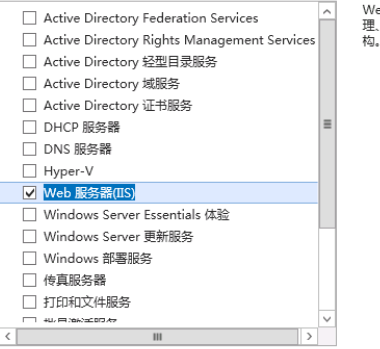
image.png
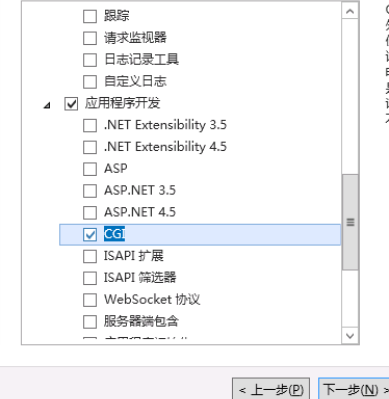
image.png
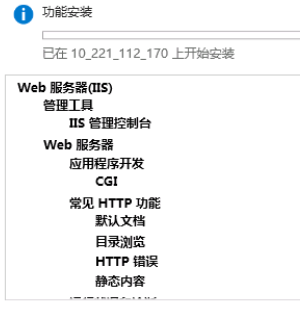
image.png
测试
http://localhost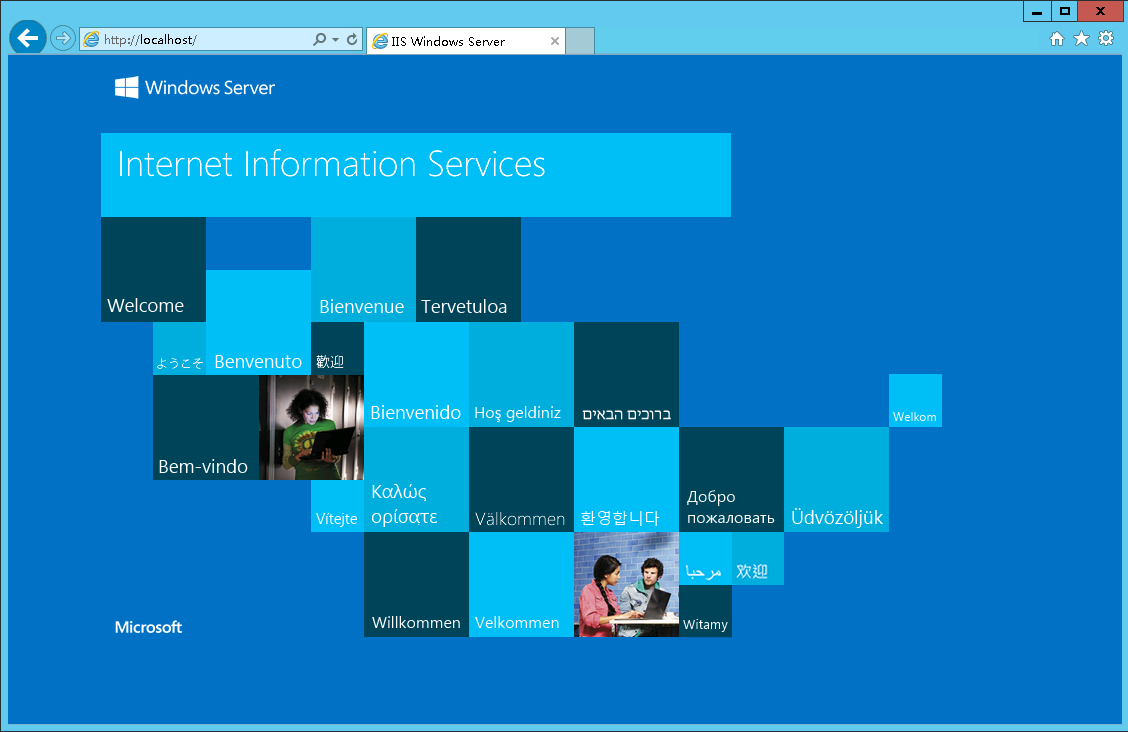
image.png
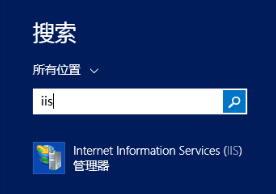
image.png

image.png
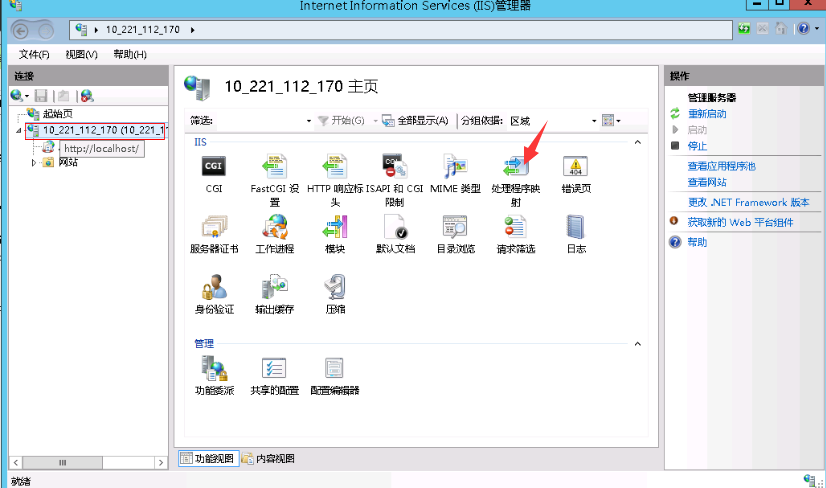
image.png
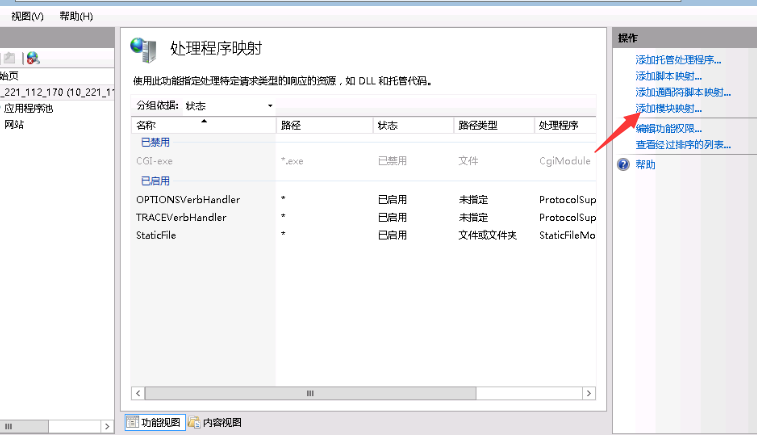
image.png

image.png
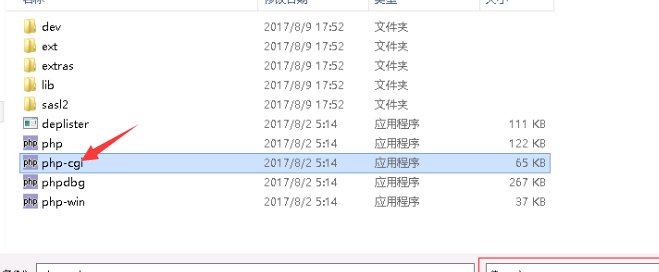
image.png
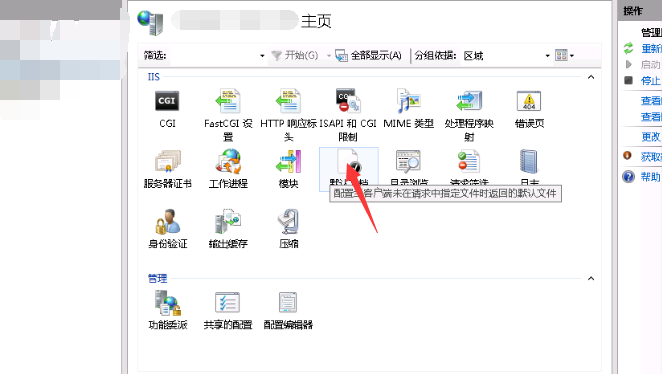
image.png
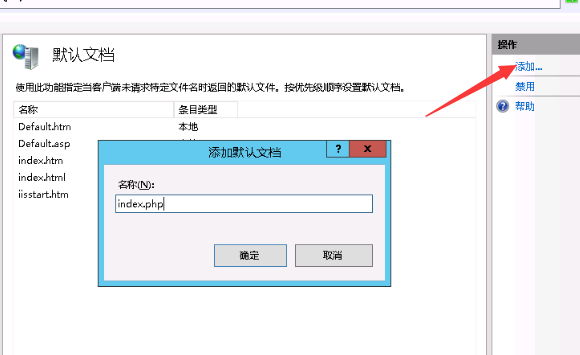
image.png
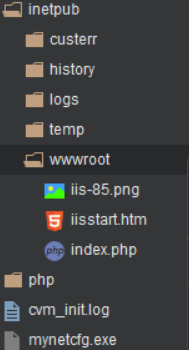
image.png
双击:FileZilla Server Interface.exe 设定服务器地址:127.0.0.1,设置管理密码:任意
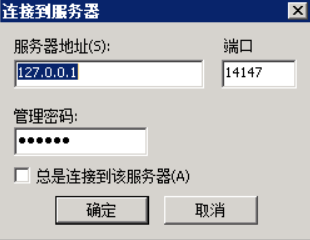
image.png
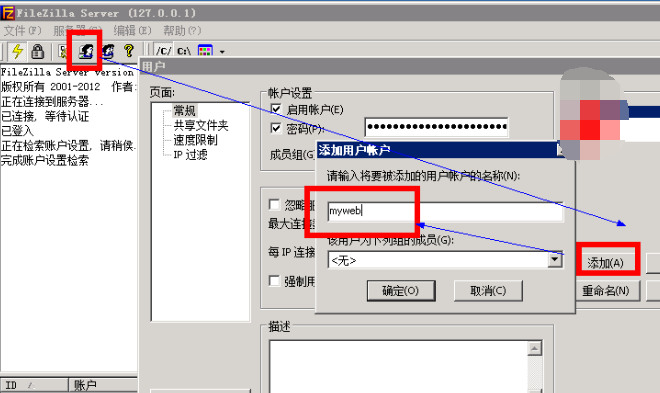
image.png
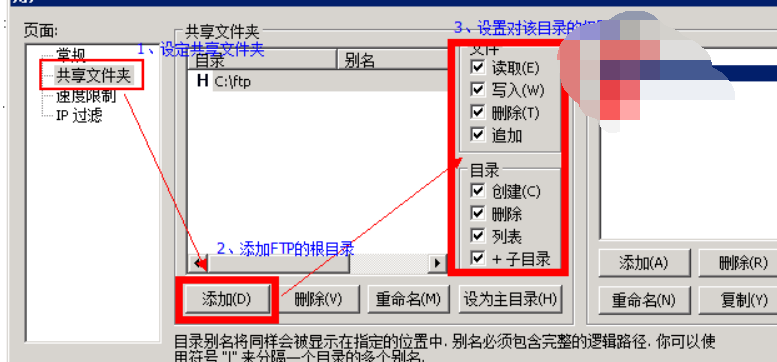
image.png
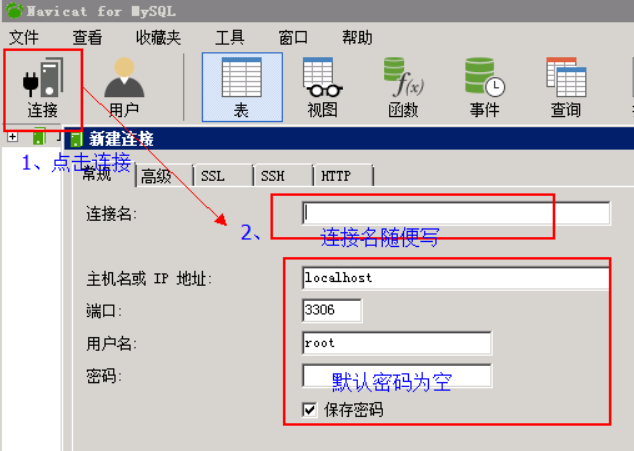
image.png
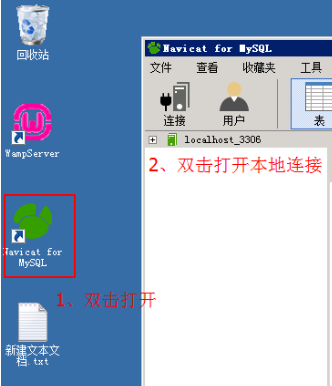
image.png
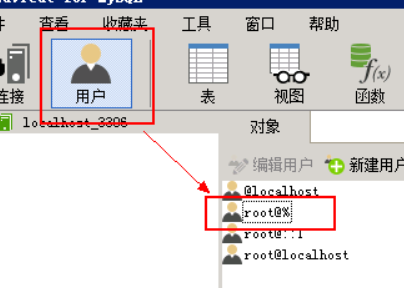
image.png
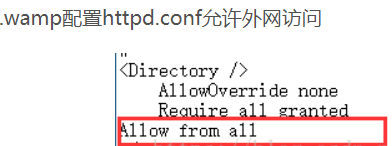
image.png
配置Apache + PHP + MySQL + phpMyAdmin
结言
感谢你学习今天的内容,如果你觉得这篇文章对你有帮助的话,也欢迎把它分享给更多的朋友,感谢。